Ứng dụng Google Drive vừa được bổ sung thêm tính năng Backup, cho phép người dùng có thể sao lưu toàn bộ danh bạ, hình ảnh, chi tiết các sự kiện, video… lên đám mây, sau đó đồng bộ mọi thứ ngược lại điện thoại mới, cụ thể là từ iPhone sang Android.
Xem thêm: Chuyển file từ laptop sang iPhone không cần cáp - Hiện tại có rất nhiều dịch vụ hỗ trợ gửi/nhận tập tin trực tiếp thông qua Wi-Fi, đơn cử như Sunshine, WeTransfer, JustBeamIt… Tuy nhiên, nổi bật và dễ sử dụng hơn cả vẫn là Send Anywhere.
Sao lưu dữ liệu trên thiết bị cũ
- Bước 1: Đầu tiên, bạn hãy cài đặt ứng dụng Google Drive tại địa chỉ https://goo.gl/YtkQff (iOS) hoặc https://goo.gl/nOLlO (Android). Sau đó, đăng nhập bằng tài khoản Google tương ứng.
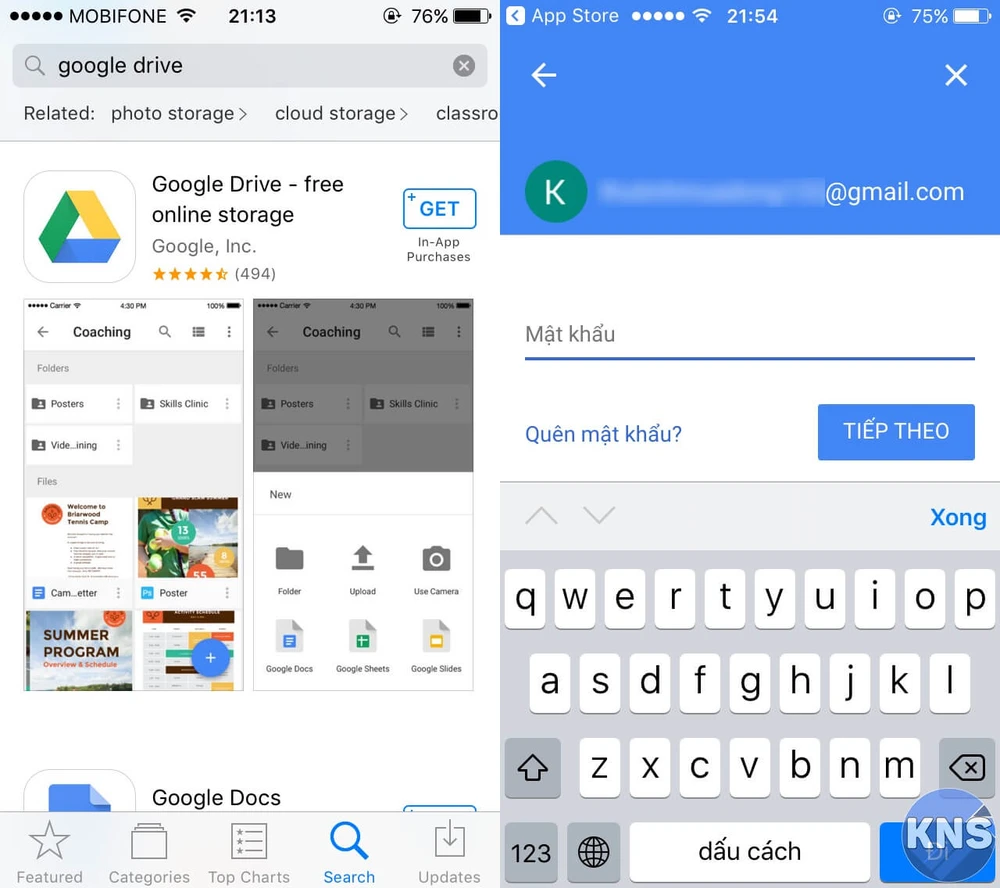
Cài đặt hoặc cập nhật phiên bản Google Drive cho iPhone. Ảnh: MINH HOÀNG
- Bước 2: Tiếp theo, bạn chạm vào biểu tượng menu ở góc trên bên trái, kéo xuống phía dưới và chọn Settings (cài đặt) > Backup (sao lưu). Hiện tại Google Drive chỉ mới hỗ trợ sao lưu Contacts (danh bạ), Calendar (sự kiện và lịch) và Photos (hình ảnh), hy vọng các định dạng tập tin khác sẽ được bổ sung trong thời gian tới.
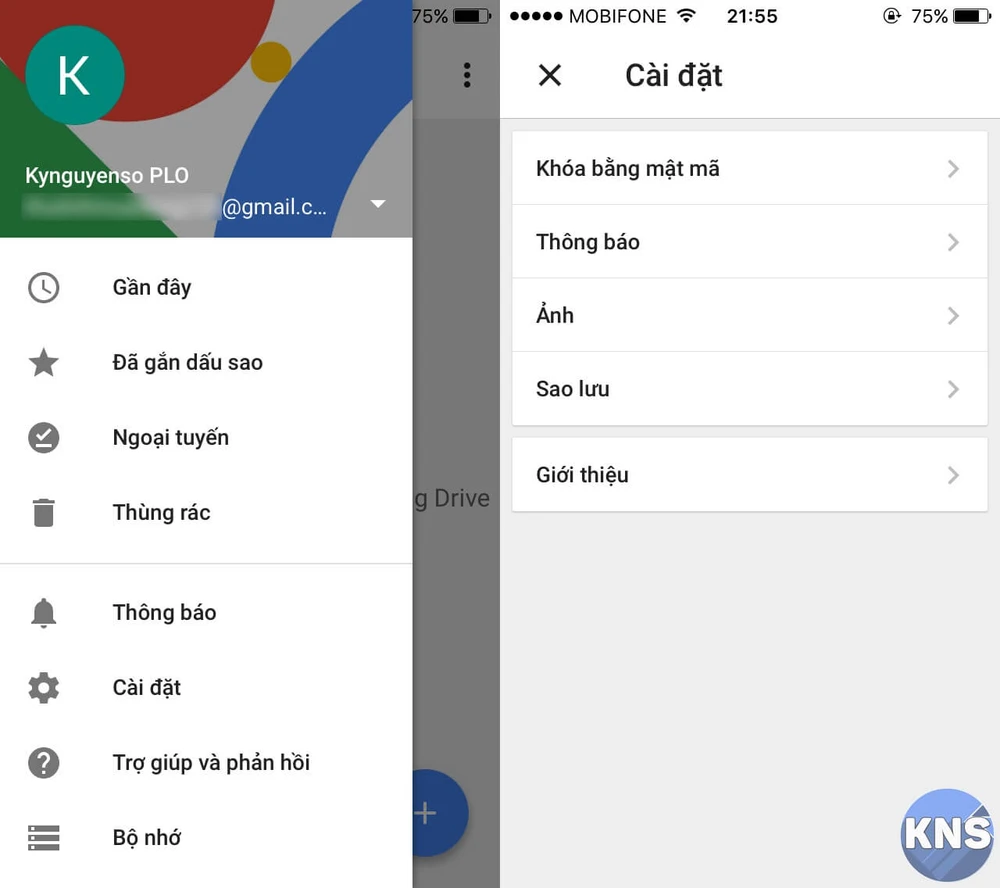
Google Drive trên iOS vừa được bổ sung thêm tính năng sao lưu dữ liệu. Ảnh: MINH HOÀNG
- Bước 3: Trong phần hình ảnh, bạn hãy chuyển sang chế độ chất lượng cao để không bị giới hạn dung lượng. Sau đó, nhấn Start backup (bắt đầu sao lưu) và chờ một lát để quá trình này hoàn tất.
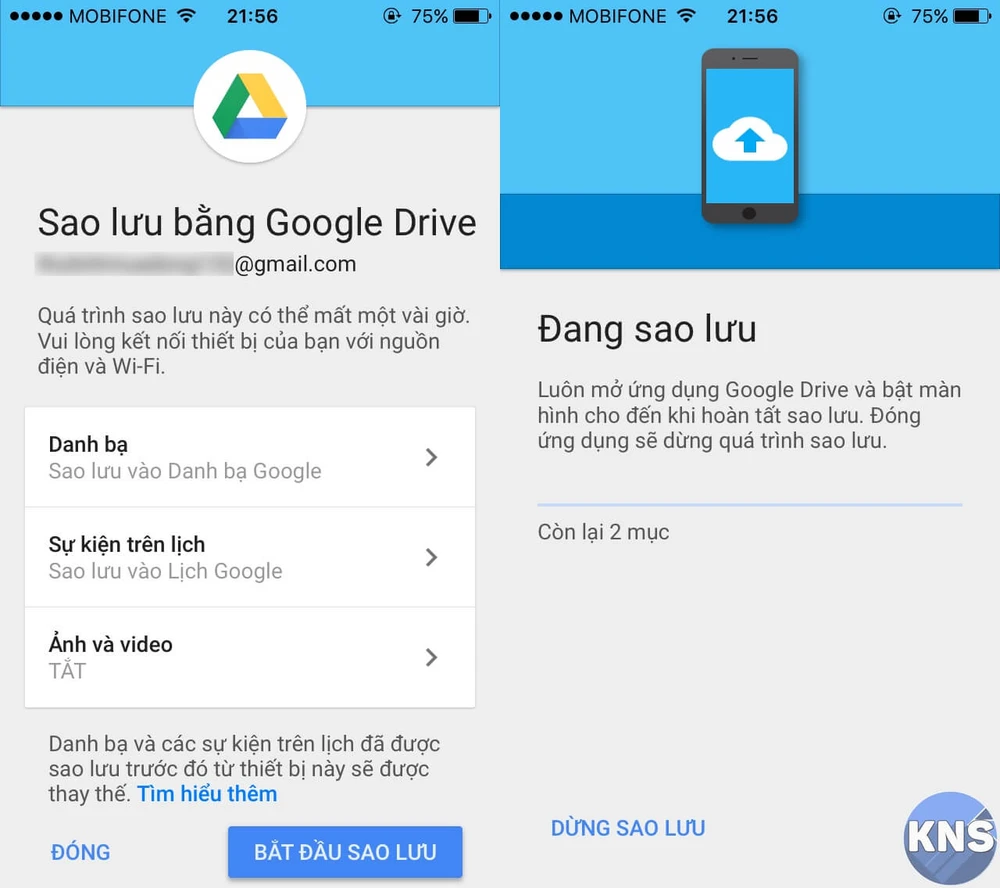
Lựa chọn các thành phần cần sao lưu. Ảnh: MINH HOÀNG
Đồng bộ dữ liệu sang điện thoại mới
- Bước 1: Đầu tiên, bạn hãy mở ứng dụng Google Drive trên Android và đăng nhập bằng tài khoản Google tương ứng như trên iPhone. Lưu ý, hãy cập nhật Google Drive lên phiên bản mới nhất trước khi thực hiện.
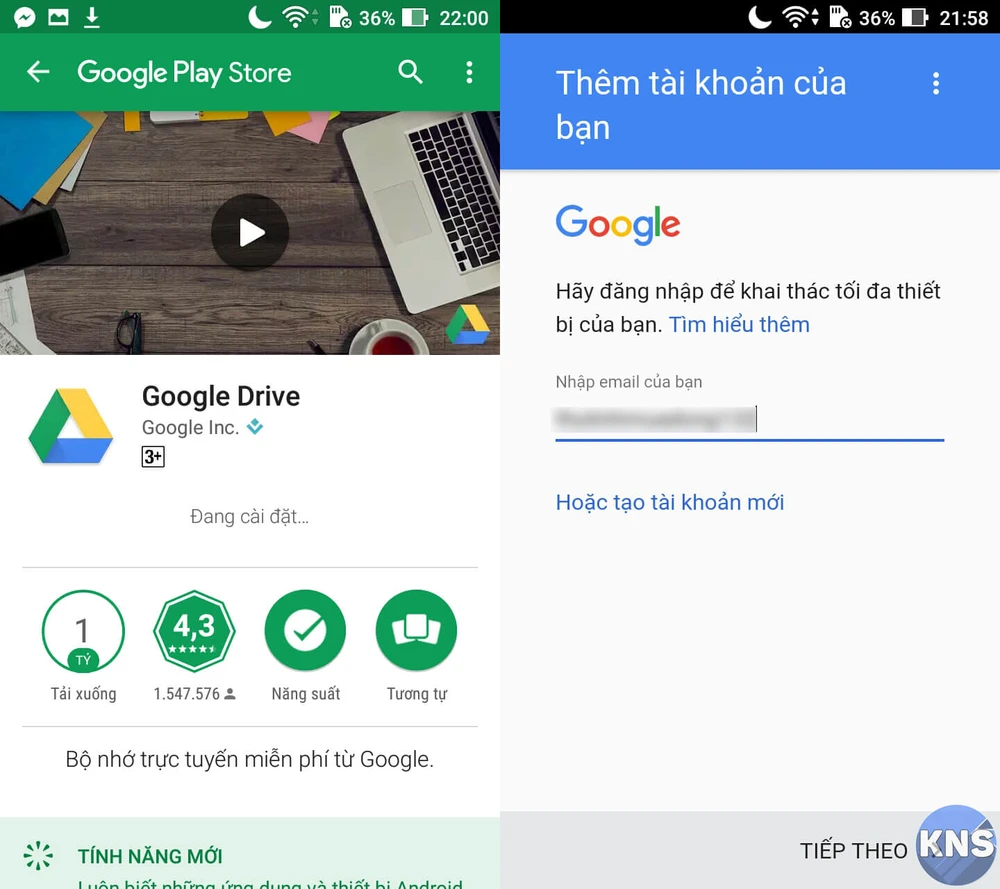
Cài đặt phiên bản Google Drive mới nhất cho Android. Ảnh: MINH HOÀNG
- Bước 2: Lúc này, toàn bộ dữ liệu cũ trước đó gồm danh bạ, hình ảnh, lịch sẽ được hiển thị đầy đủ trên chiếc smartphone Android mới. Nếu không thấy, người dùng chỉ cần truy cập vào phần Settings (cài đặt) > Accounts (tài khoản) > Google, sau đó bấm vào biểu tượng menu ở góc trên bên phải và chọn Sync now (đồng bộ hóa ngay bây giờ).
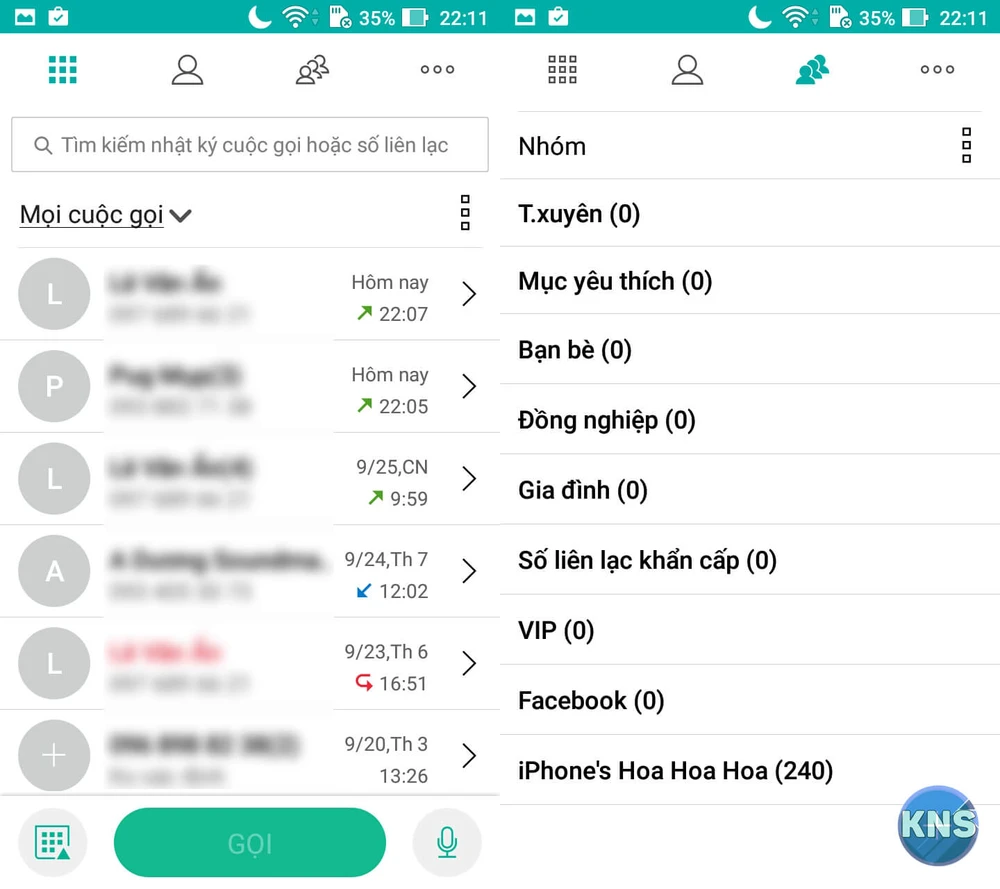
Mọi dữ liệu trên iPhone cũ sẽ được đồng bộ sang smartphone mới. Ảnh: MINH HOÀNG
Trong phần danh bạ, bạn sẽ thấy xuất hiện thêm một mục nhỏ có dạng <tên iPhone của bạn>, đây là những số liên lạc đã được đồng bộ trên chiếc iPhone cũ trước đó.
Nếu cảm thấy hữu ích, bạn đừng quên chia sẻ bài viết cho nhiều người cùng biết hoặc để lại bình luận khi gặp rắc rối trong quá trình sử dụng.
Xem thêm: Mẹo chuyển hình ảnh siêu tốc giữa các thiết bị iOS - Chỉ với vài thao tác đơn giản, bạn có thể chuyển dữ liệu qua lại giữa các thiết bị iOS (iPhone, iPad) hoặc MacBook dễ dàng mà không cần gắn cáp kết nối.
